Aktion Umbuchungsprozesse
Mit der Aktion "Umbuchungsprozesse" (ta_editRebookings) können aktuelle Umbuchungsprozesse angezeigt werden. Diese Aktion läßt sich beliebig konfigurieren, so kann beispielsweise eine Liste der Umbuchungsprozesse für bestimmte Rollen angelegt werden:
- Liste der Umbuchungsprozesse für die Rolle Vorgesetzter
- Liste der Umbuchungsprozesse für Rolle Personal.
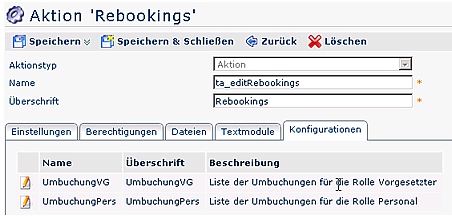
Um die Konfigurationen einzusehen klickt man bei der entsprechenden Aktion auf den Reiter Konfigurationen, wählt dann die gewünschte Konfiguration aus.
Anschließend auf Konfigurationsdetails bearbeiten klicken.
Beispiel Konfiguration einer Überstundenauszahlungs-Liste für den Vorgesetzten
Dieses Konfigurationsbeispiel zeigt eine Liste der Umbuchungsprozesse für die Rolle des Vorgesetzten.
- Aktion ta_editRebookings > neue Konfiguration:
- Name - Umbuchhung_VZ
- Überschrift - Umbuchung-VZ
- Speichern
Die Aktionsberechtigung wird im Reiter Berechtigungen festgelegt:
- Typ: Rollenberechtigung
- Rolle. Vorgesetzter, Personal, ...
- Einsichtserlaubnis: gemäß der Rollenkompetenz
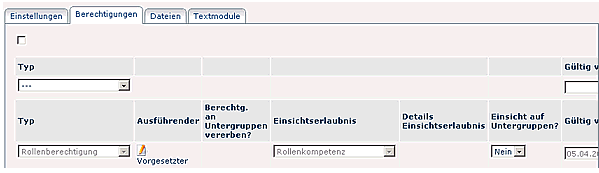
Konfigurationsdetails
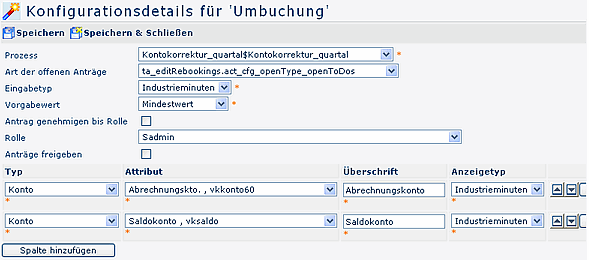
-
Prozess
Auswahl der Prozessdefinition die angezeigt werden soll (z.B.: Kontokorrektur_hide$Kontokorrektur_hide) -
Eingabetyp
Industrie- oder Normalminuten -
Vorgabewert
Mindestwert, Wert aus Antrag, Maximalwert - Mindestwert und Maximalwert werden in der entsprechenden Prozessdefinition festgelegt
-
Antrag genehmigen bis Rolle:
Wenn die Checkbox angehakt ist, kann eine Rolle definiert werden bis zu der alle offenen Anträge weitergeleitet werden - Rolle
- Auswahl der Rolle bis zu der alle Anträge weitergeleitet werden
-
Anträge freigeben:
Wenn diese Checkbox aktiviert ist, gibt es den Button "Anträge freigeben" --> durch Klicken des Buttons werden alle offenen Anträge abgeschlossen und freigegeben -
Typ
Bestimmt, welcher Wert in der Spalte angezeigt wird: Personenfelder aus Zeitwirtschaft oder Konto (Kontenwerte) -
Konto/Feld
Selektion der Felder aus der Zeitwortschaft oder der gewünschten Kontenwerte -
Überschrift
Überschrift, die in der Ausgabemaske erscheinen soll -
Anzeigetyp
Industrie- oder Normalminuten -
Hinauf/Hinunter
Mit den Pfeiltasten hinau/hinunter kann die Reihenfolge der angezeigten Parameter verändert werden. -
Spalte entfernen
Durch anklicken und speichern wird die entsprechende Spalte entfernt -
Spalte hinzufügen
Durch anklicken wird eine neue Spalte hinzugefügt - Speichern oder Speichern & Schließen
Einrichten entsprechender Jobs
Damit die Aktion ordnungsgemäß durchgeführt werden kann empfiehlt sich die Einrichtung folgender Jobs:
- Job Erstellung_Umbuchung > dieser definiert, von wo die Informationen geholt werden (Selektion des Mandanten, Gruppe, ...)
- Job WF_CheckLimits > dieser Job überprüft Anträge, die genehmigt werden müssen
Die Beschreibung, wie man diese Jobs einrichtet finden Sie unter dem Menüpunkt Einstellungen > Jobs
Keine Kommentare vorhanden.